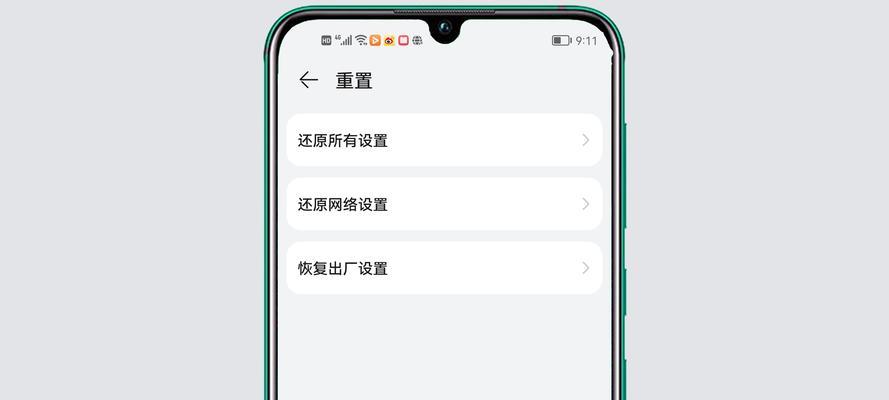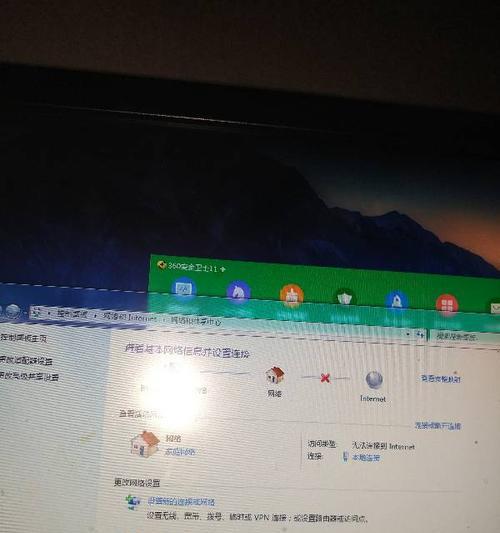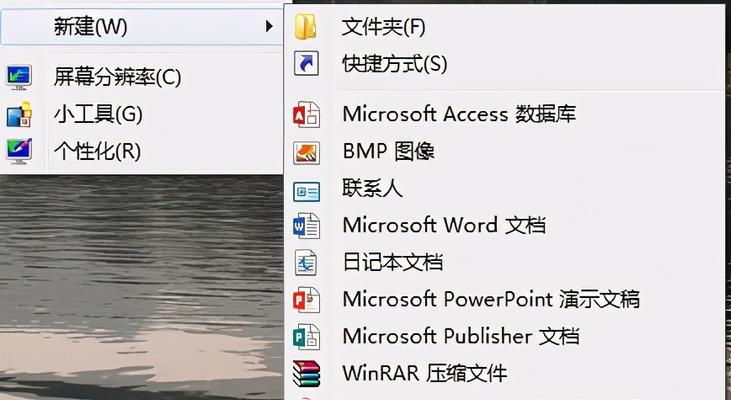电脑上不了网的解决方法(15个详细的解决步骤教你轻松解决电脑上网问题)
- 家电常识
- 2024-10-12
- 8
在现代社会,电脑已经成为我们生活中不可或缺的一部分。然而,有时我们可能会遇到电脑上不了网的问题,这无疑给我们的生活和工作带来了不便。如何解决电脑上网问题呢?本文将为大家详细介绍15个解决方法,帮助您轻松应对各种网络连接问题。
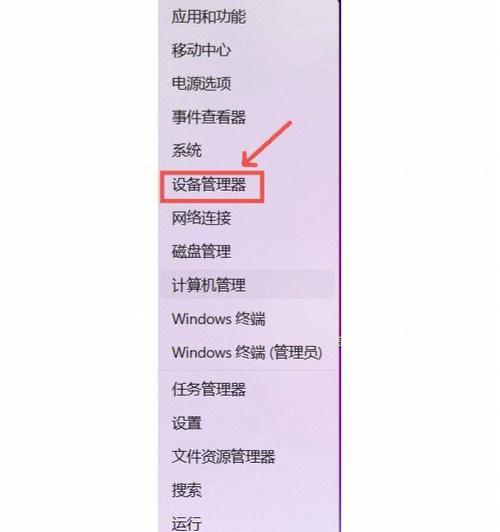
1.检查网络连接:确保电脑与路由器或者热点的连接稳定。检查网络连接线是否插好,并确保无杂音干扰。
2.重启路由器或者热点:如果电脑上不了网,可能是路由器或者热点出现了问题。尝试重启它们,等待一段时间后再次连接。
3.检查IP地址设置:确保电脑的IP地址设置是正确的。可以通过控制面板中的网络和共享中心找到网络适配器设置,检查IP地址是否为自动获取。
4.清除DNS缓存:有时候,DNS缓存可能会导致电脑上不了网。打开命令提示符,输入“ipconfig/flushdns”命令清除DNS缓存。
5.检查防火墙设置:防火墙可能会阻止电脑上网。确保防火墙的设置允许网络连接,并且没有屏蔽网站或者应用程序的规则。
6.更新网络驱动程序:网络驱动程序过时或者损坏也会导致电脑上不了网。打开设备管理器,找到网络适配器,右键点击选择更新驱动程序。
7.禁用并重新启用网络适配器:尝试禁用电脑的网络适配器,等待一段时间后重新启用。这样可以重新建立网络连接。
8.检查DNS服务器设置:如果电脑上不了网,可能是DNS服务器设置有误。尝试更改DNS服务器为公共的DNS服务器,如谷歌的8.8.8.8和8.8.4.4。
9.检查网线或者无线网卡:如果使用有线连接,检查网线是否有损坏。如果使用无线连接,确保无线网卡工作正常,并且选择正确的无线网络。
10.清除浏览器缓存:浏览器缓存可能会导致网页无法加载。在浏览器设置中清除缓存,然后尝试重新访问网页。
11.检查网络设置:确保电脑的网络设置是正确的。可以在控制面板中的网络和共享中心检查网络适配器设置。
12.重置网络设置:如果电脑上不了网,尝试重置网络设置。打开命令提示符,输入“netshwinsockreset”命令重置网络设置。
13.检查杀毒软件设置:一些杀毒软件可能会阻止电脑上网。确保杀毒软件的设置允许网络连接,并且没有屏蔽网站或者应用程序的规则。
14.重启电脑:如果以上方法都没有解决问题,可以尝试重新启动电脑。有时候,简单的重启可以解决电脑上不了网的问题。
15.寻求专业帮助:如果您尝试了以上所有方法仍然无法解决问题,建议寻求专业的技术支持。他们可以帮助您排除更深层次的问题,并提供解决方案。
电脑上不了网可能是由于多种原因引起的,但是通过以上15个详细的解决方法,您可以轻松解决各种电脑上网问题。希望本文对您有所帮助,让您的上网体验更加顺畅。
解决电脑无法上网的常见问题
在当今互联网时代,电脑已经成为人们生活和工作中必不可少的工具之一。然而,有时我们会遇到电脑无法上网的情况,这给我们的学习、工作和娱乐带来很大的困扰。本文将为大家和介绍解决电脑无法上网的常见问题和方法,帮助大家尽快排查并解决这一问题。
一:检查网络连接是否正常
我们需要检查一下电脑与网络设备之间的物理连接是否正常。请确保电缆插头牢固地连接在电脑和路由器或调制解调器的网络端口上。同时,检查一下网络设备的电源是否正常工作,确保设备已开机并且运行正常。
二:重启电脑和网络设备
有时候,电脑无法上网可能是因为某些系统或设备出现了故障或错误。此时,您可以尝试简单粗暴地重启电脑和网络设备。关闭电脑,然后关闭路由器或调制解调器的电源。等待几分钟后,再依次打开电源并启动电脑和网络设备,看看问题是否解决了。
三:检查网络设置是否正确
有时候,电脑无法上网是因为网络设置出现了问题。您可以打开电脑的网络设置,确保连接类型、IP地址、子网掩码、默认网关等信息设置正确。如果您不确定这些设置该如何配置,可以联系网络运营商或技术支持人员寻求帮助。
四:检查防火墙和安全软件设置
防火墙和安全软件是保护电脑安全的重要工具,但有时候它们也会误将合法的网络连接识别为威胁而阻止上网。您可以暂时关闭防火墙和安全软件,然后尝试重新连接网络,看看问题是否解决。如果问题确实是由于防火墙或安全软件引起的,您可以将相关程序添加到白名单,以允许它们正常运行。
五:检查DNS服务器设置
DNS服务器负责将域名转换为IP地址,从而实现电脑与互联网的连接。有时候,电脑无法上网可能是因为DNS服务器设置有误。您可以打开电脑的网络设置,检查DNS服务器设置是否正确。您也可以尝试使用其他公共DNS服务器,如Google的8.8.8.8和8.8.4.4,来解决DNS解析问题。
六:清除浏览器缓存和Cookies
浏览器缓存和Cookies是为了提高网页加载速度和保存用户登录状态而存在的。然而,有时候它们可能会导致电脑无法上网。您可以尝试清除浏览器的缓存和Cookies,然后重新打开浏览器,看看问题是否解决了。
七:更新操作系统和驱动程序
有时候,电脑无法上网可能是因为操作系统或驱动程序存在漏洞或错误。您可以通过更新操作系统和驱动程序来修复这些问题。请确保您的电脑上安装了最新的操作系统补丁和驱动程序,以确保系统和设备的稳定性和兼容性。
八:使用网络故障排查工具
如果您对电脑网络不太熟悉或不确定如何排查问题,可以使用一些网络故障排查工具来帮助您诊断和解决问题。Windows系统自带的网络故障排查工具可以自动检测和修复一些常见的网络连接问题。
九:检查网络设备是否需要重置
有时候,电脑无法上网可能是由于路由器或调制解调器出现了问题,需要进行重置。您可以查看设备的说明书或联系相关厂商,了解如何将设备恢复到出厂设置,并重新配置网络连接。
十:尝试使用有线连接代替无线连接
如果您的电脑使用的是无线连接,而且无法上网,可以尝试使用有线连接来解决问题。通过使用网线将电脑直接与路由器或调制解调器相连,可以排除无线信号不稳定或干扰的可能性。
十一:联系网络运营商或技术支持
如果您经过以上的排查和尝试仍然无法解决电脑无法上网的问题,那么可能是网络运营商的网络故障或设备故障引起的。此时,您可以联系网络运营商或技术支持人员,向他们咨询并寻求帮助。
十二:避免使用非法软件和浏览可疑网站
非法软件和可疑网站可能会感染电脑病毒或恶意软件,导致电脑无法上网或网络连接不稳定。为了保证电脑的安全和稳定,我们应该避免使用非法软件和浏览可疑网站。
十三:保持电脑系统的清洁和优化
经常清理电脑系统中的垃圾文件,卸载无用的软件,优化系统性能,可以帮助您提升电脑的运行速度和网络连接稳定性。同时,定期进行杀毒和安全检测也是保证电脑安全的重要步骤。
十四:学习和掌握基本的网络知识
学习和掌握一些基本的网络知识,如网络配置、IP地址、DNS解析等,可以帮助您更好地理解和解决电脑无法上网的问题。您可以通过参加网络知识培训班、阅读相关书籍或浏览网络上的教程来提高自己的网络知识水平。
十五:
通过以上的排查和修复方法,相信大家已经了解了解决电脑无法上网的常见问题和方法。在遇到电脑无法上网的情况时,您可以按照以上的步骤逐一排查和修复,相信问题很快就能得到解决。同时,保持网络安全意识和学习网络知识也是防止电脑无法上网的重要方式。希望本文能对大家有所帮助。
版权声明:本文内容由互联网用户自发贡献,该文观点仅代表作者本人。本站仅提供信息存储空间服务,不拥有所有权,不承担相关法律责任。如发现本站有涉嫌抄袭侵权/违法违规的内容, 请发送邮件至 3561739510@qq.com 举报,一经查实,本站将立刻删除。!
本文链接:https://www.jiezhimei.com/article-2956-1.html